Relatív témák
- [Többszörös VPN] Mit jelent a többszörös VPN kapcsolat (VPN Fusion / VPN Client)?
- [Vezeték nélküli router] Miért kell kipróbálnia a többszörös VPN kapcsolatot (VPN Fusion) - ami a 388.xxxxx verziónál frissebb
- [Vezeték nélküli router] Szabadítsa fel a VPN erejét az ASUS routerrel: Biztonságos, privát és zökkenőmentes kapcsolódás
[Vezeték nélküli router] Hogyan lehet több VPN-kapcsolatot konfigurálni az ASUS routerén (VPN Fusion VPN Client)? (GT-AC5300/GT-AC2900)
Mi az a VPN?
- A virtuális magánhálózatok titkosítják a hálózati kapcsolatot, így biztosítják a fontos információk biztonságos továbbítását és megakadályozzák, hogy ellopják az Ön adatait. Lehetővé teszik a távoli kliensek (VPN kliensek) számára a biztonságos csatlakozást a VPN kiszolgálókhoz.
Mi a különbség a VPN Fusion és az általános VPN között?
- A VPN Fusion VPN klienseket tartalmaz, de a GT sorozatú router csak ezt támogatja. A VPN kliens beállításait lásd a [VPN] Hogyan kell beállítani a VPN klienst az ASUS routerben (Web GUI)? szakaszban.
- Jelen cikk csak az ASUS GT-AC5300 és GT-AC2900 routerekre vonatkozik.
A kivétellistához VPN irányelveket adhat hozzá, így a különböző klienseszközök különböző VPN alagutakhoz csatlakozhatnak.
Megjegyzés:
Egyszerre legfeljebb 16 VPN kapcsolati profil engedélyezett a szerverlistában, az egyidejűleg aktív VPN kapcsolatok maximális száma 4.
A kivétellistában legfeljebb 64 eszköz adható meg a VPN szabályok beállításához.
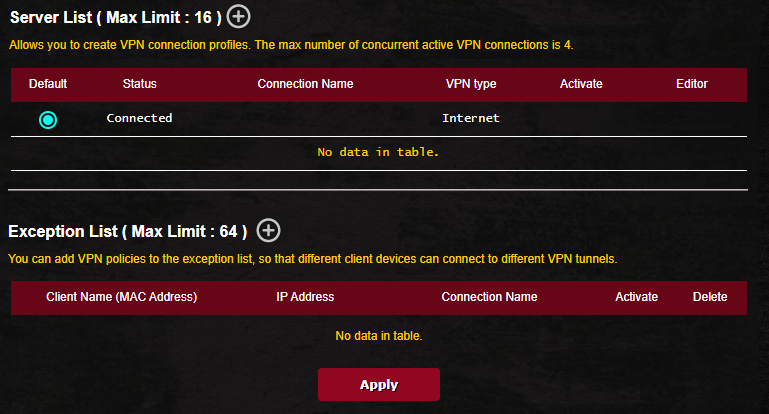
Például, ha a GT-AX11000-t VPN kliensként használja, és VPN kapcsolatot szeretne létrehozni a PPTP VPN kiszolgálóval és az Open VPN kiszolgálóval is.
A GT-AX11000-hez csatlakoztatott PC 1 úgy van megadva, hogy PPTVP VPN-en keresztül csatlakozzon az internethez, a PC 2 pedig OPEN VPN-en keresztül csatlakozik az internethez, ami lehetővé teszi a VPN Fusion használatát.
Ha a GT-AX11000 VPN kliensként működik, csak egy VPN titkosított kapcsolat jön létre:

Amikor a GT-AX11000 VPN kliensként működik, egyszerre két VPN titkosítás jön létre, lehetővé téve, hogy az alapul szolgáló eszköz különböző VPN kiszolgálókon keresztül csatlakozzon:

Az ASUS vezeték nélküli routerek által támogatott VPN kiszolgálók modellenként változnak, ezért ajánlott a termék felhasználói kézikönyvében vagy a termék specifikációs oldalán ellenőrizni, hogy az Ön routere támogatja-e a szolgáltatást.
A legfrissebb illesztőprogramokat, szoftvereket, belső vezérlőprogramokat és felhasználói kézikönyveket az ASUS Letöltőközpont helyről töltheti le
Az ASUS Letöltőközponttal kapcsolatosan további információkat ezen a helyen találhat: link.
Például a következő GT-AX11000 VPN kliensként a PPTP VPN kiszolgálóhoz és az OPEN VPN kiszolgálóhoz is csatlakozik:
Kiszolgálólista beállítása a VPN Fusion-ben a különböző típusú VPN kiszolgálóprofilok létrehozásához és engedélyezéséhez.
1. lépés Csatlakoztassa számítógépét Wi-Fi vagy Ethernet kábel használatával az ASUS routerhez. Nyisson meg egy webböngészőt, és navigáljon a Web GUI-ra (https://router.asus.com).

Megjegyzés: További információkat a [Vezeték nélküli router] Hol lehet belépni a router GUI-ba szakaszban találhat.
2. lépés A bejelentkezési oldalon adja meg bejelentkezési nevét és jelszavát, majd kattintson a [Bejelentkezés] elemre.
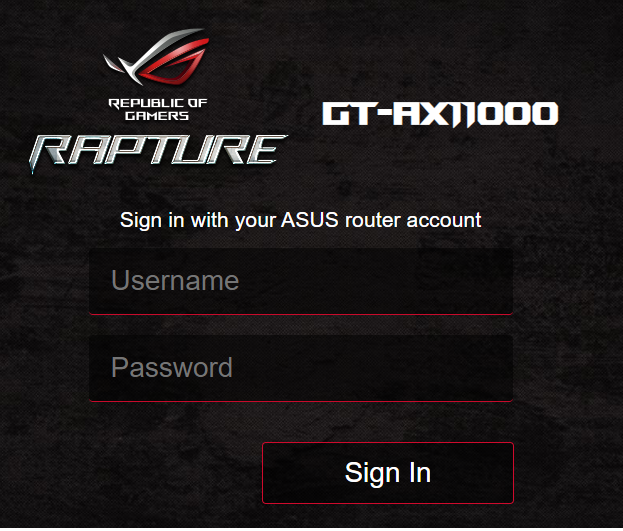
Megjegyzés: Ha elfelejti a felhasználónevet és/vagy a jelszót, kérjük állítsa vissza a routert a gyári beállításokra. A Hogyan lehet visszaállítani a routert a gyári alapértelmezett beállításokra? szakaszból tájékozódhat
3. lépés Lépjen ide: [VPN > [VPN Fusion]
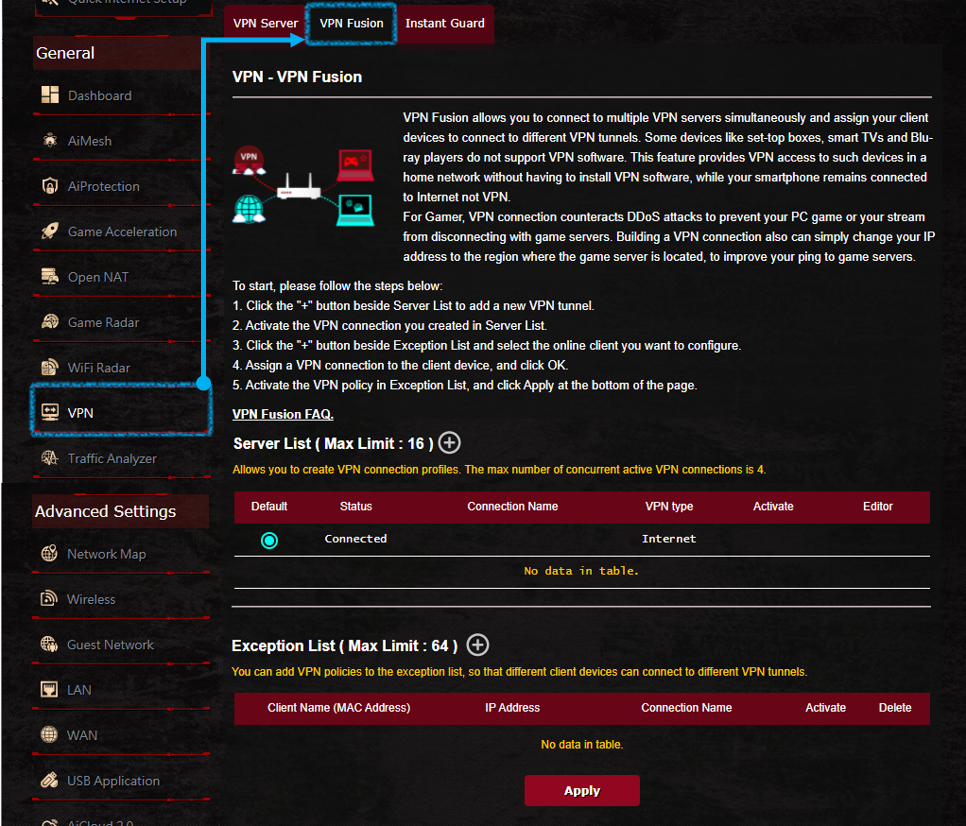
4. lépés Kattintson a  gombra, hozzon létre egy VPN kiszolgálólistát.
gombra, hozzon létre egy VPN kiszolgálólistát.

5. lépés Hozzon létre egy PPTP VPN / Open VPN szerverprofilt

A VPN kliens beállításait lásd a [VPN] Hogyan kell beállítani a VPN klienst az ASUS routerben (Web GUI)? szakaszban
6. lépés PPTP VPN, Open VPN szerverprofil (PPTP VPN, VPN-kiszolgáló profil megnyitása), az alábbiak szerint
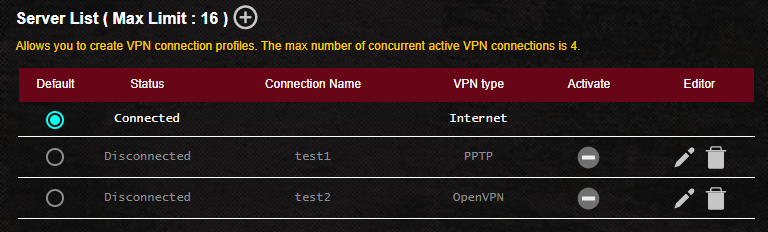
7. lépés Mindkét VPN kiszolgáló profil kiválasztásra került engedélyezésre és a PPTP VPN és Open VPN csatlakozás sikeres volt.
Az alapértelmezett az internet, és módosíthatja a router alapértelmezett kapcsolatát egy másik VPN kiszolgáló profilra.
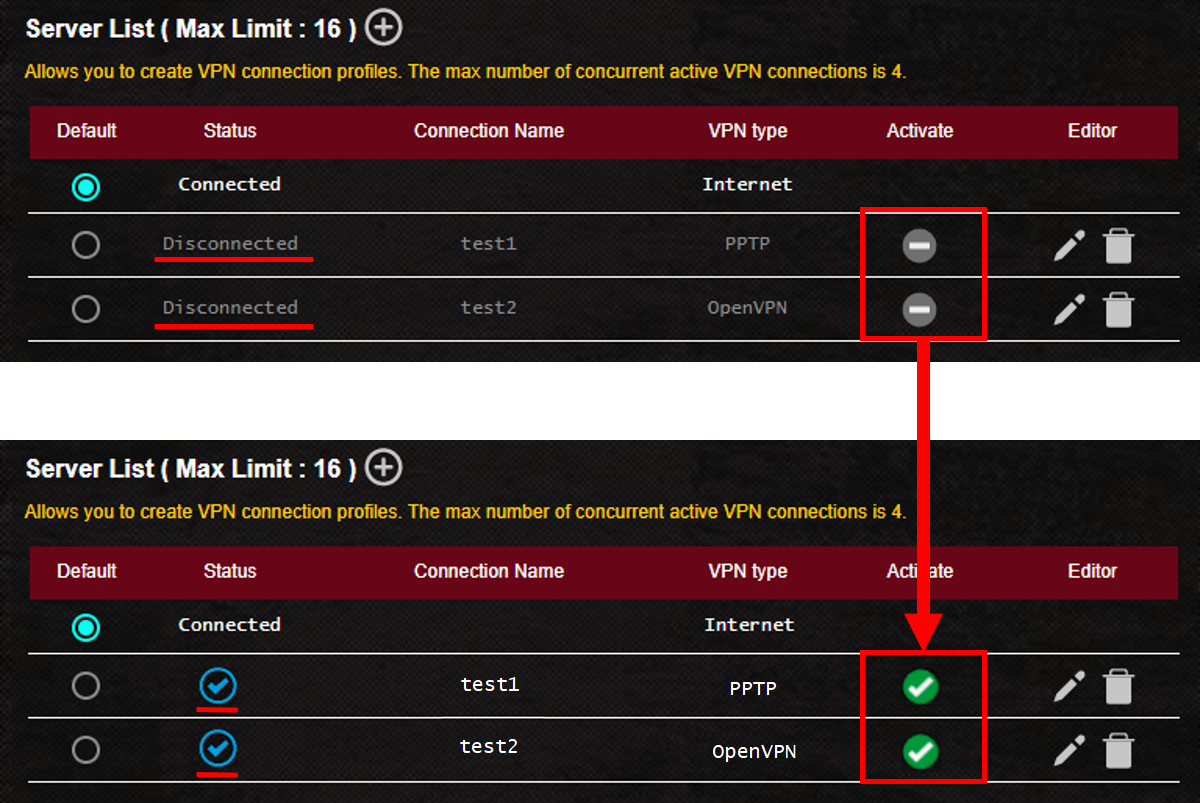
Tovább útmutatásokat itt találhat.
A kivétellistához VPN irányelveket adhat hozzá, így a különböző klienseszközök különböző VPN alagutakhoz csatlakozhatnak.
1. lépés Kattintson a  gombra, hozzon létre egy kivétellistát.
gombra, hozzon létre egy kivétellistát.

2. lépés: Kattintson a  gombra, válassza ki a hozzárendelni kívánt eszköz nevét.
gombra, válassza ki a hozzárendelni kívánt eszköz nevét.
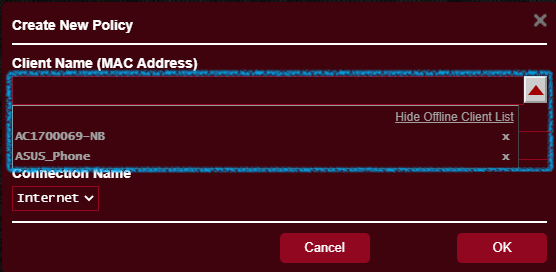
3. lépés: Ellenőrizze az eszköz nevét (MAC-cím) és az eszköz IP címét.

4. lépés: Válassza ki a Kapcsolat neve elemet és kattintson az [OK] gombra.
Megjegyzés: Ez a kapcsolati név a kiszolgálólistához lett létrehozva.
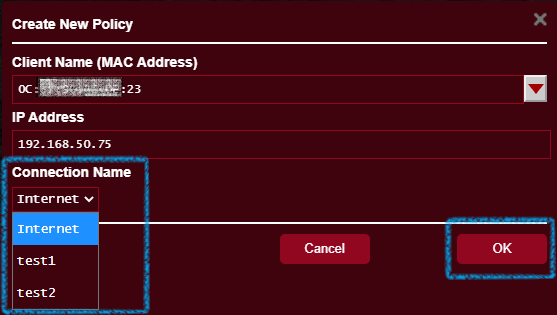
5. lépés A kivétellista beállítása után, majd kattintson az [Aktiválás] > [Alkalmazás] gombra a beállítások mentéséhez.
Kapcsolati név engedélyezése: (test1) (példa)
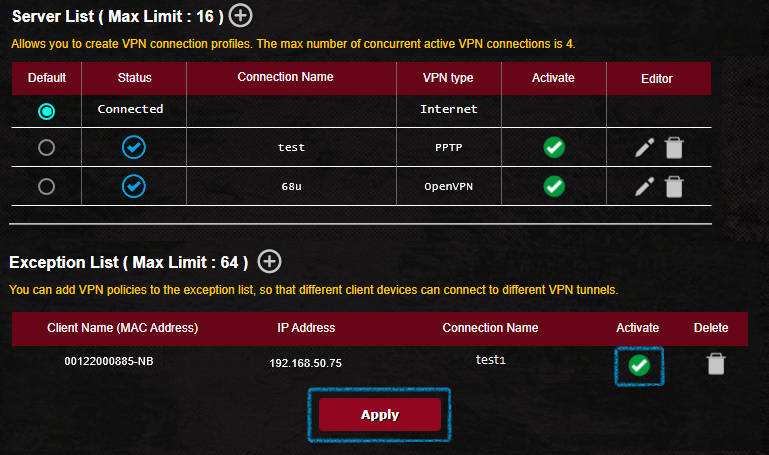
Tovább útmutatásokat itt találhat.
A kínai terület használatához
Ha a VPN-t egy Kínán kívüli VPN kiszolgálóhoz való kapcsolódáshoz szeretné beállítani a Google szolgáltatás, a Facebook vagy a Line eléréséhez, akkor a kiszolgálók listájában a VPN-kapcsolat helyett az internetet állítsa be alapértelmezettnek.
GYIK
1. Miért nincs OpenVPN kliens opció a legújabb belső vezérlőprogramban?
- A GT sorozat esetében a VPN kliens neve valójában VPN Fusion.
2. Miután létrehoztam egy kivételi listát, szerkeszthetem a lista tartalmát közvetlenül a szabály törlése nélkül?
- Nem, a kivétellistából csak az adott eszközre vonatkozó VPN szabályokat lehet eltávolítani. Kérjük, deaktiválja a szabályt, majd kattintson a [Törlés] > [Alkalmazás] gombra a beállítások mentéséhez.
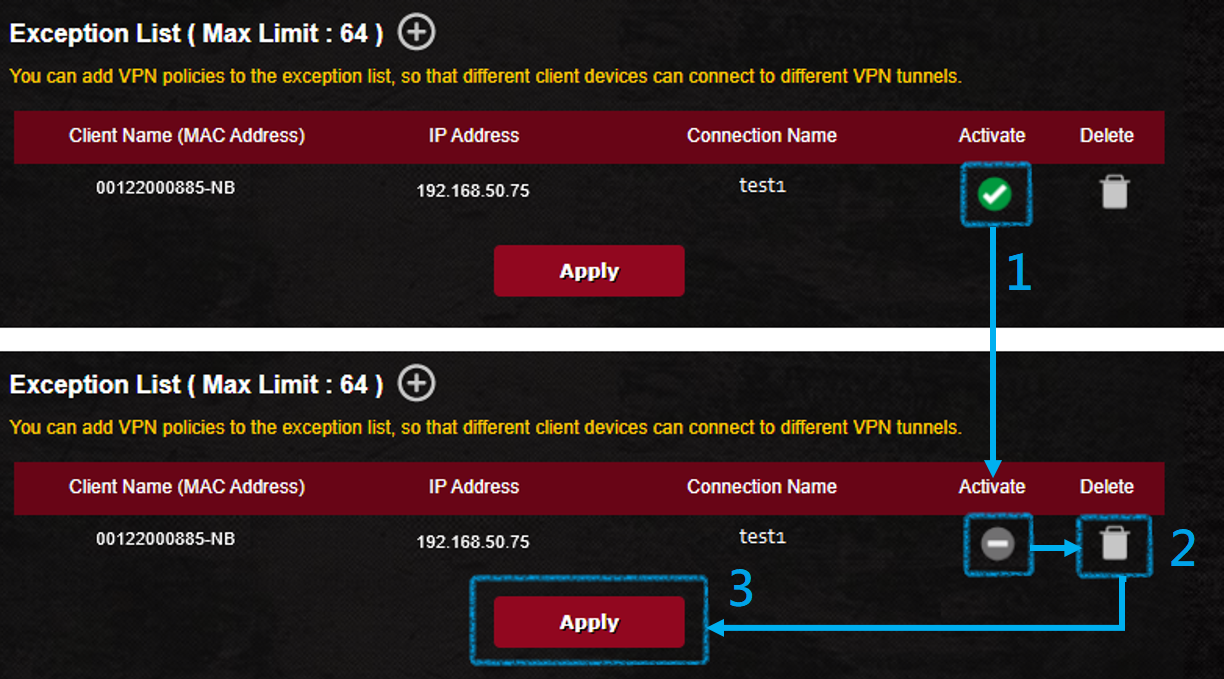
3. Szerverlista bevezetés
- Alapértelmezett:A kivétellistában nem szereplő ügyféleszköz az alapértelmezett VPN alagúthoz csatlakozik. Az alapértelmezett VPN alagút beállítása a VPN profil létrehozása után lehetséges. Ha az alapértelmezett VPN alagút lekapcsolódik vagy deaktiválódik, a kivétellistában nem szereplő kliens eszköz nem VPN-hez, hanem az internethez csatlakozik.
- Állapot:A jelenlegi internet- vagy VPN kapcsolat állapota.
- Kapcsolat neve:Az egyéni VPN kiszolgáló kapcsolat neve.
- VPN típus:Elkészít egy VPN típust a VPN kiszolgáló listában.
- Aktiválás:Ha létrehozott egy VPN kiszolgálóprofilt, de nem engedélyezte azt, akkor a kijelzőn a következő jelenik meg:
 ,Ha rákattint, akkor a kijelzőn a következő jelenik meg:
,Ha rákattint, akkor a kijelzőn a következő jelenik meg:  ,ez azt jelenti, hogy a VPN engedélyezve van.
,ez azt jelenti, hogy a VPN engedélyezve van. - Szerkesztő:Kattintson a
 ikonra, szerkessze a VPN kiszolgáló profilt, kattintson a
ikonra, szerkessze a VPN kiszolgáló profilt, kattintson a  ikonra, törölje a VPN kiszolgáló profilt.
ikonra, törölje a VPN kiszolgáló profilt.
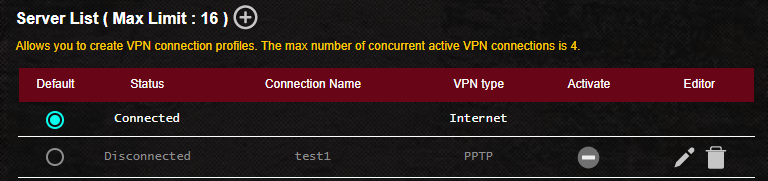
4. Kivétellista bevezetés
- Kliens név (MAC cím): Routerhez csatlakoztatott kliens eszköz, például telefon, számítógép, NB.
- IP cím:A router által a kliens eszközhöz rendelt IP cím.
- Kapcsolat neve:Az egyéni VPN kiszolgáló kapcsolat neve.
- Aktiválás:Ha létrehozott egy kivételi listát, de nem engedélyezte, akkor a kijelzőn megjelenik a
 ,Ha rákattint, akkor megjelenik a
,Ha rákattint, akkor megjelenik a  , ez azt jelenti, hogy az eszközök útválasztási szabályai engedélyezve vannak.
, ez azt jelenti, hogy az eszközök útválasztási szabályai engedélyezve vannak. - Törlés:Kattintson a szabály törlése
 ikonra.。
ikonra.。
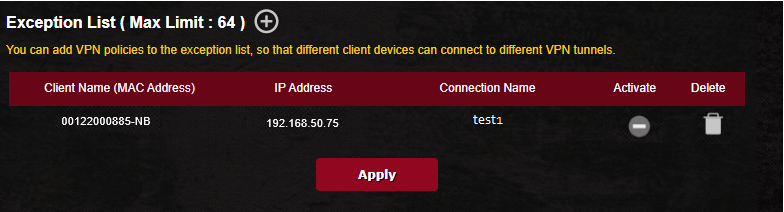
Honnan szerezhetem be a segédprogramot / belső vezérlőprogramot?
A legfrissebb illesztőprogramokat, szoftvereket, belső vezérlőprogramokat és felhasználói kézikönyveket az ASUS Letöltőközpont helyről töltheti le
Az ASUS Letöltőközponttal kapcsolatosan további információkat ezen a helyen találhat: link.